Чтобы иметь возможность просматривать Интернет, важно, чтобы DNS сервера работают корректно. Они служат для перевода информации, которую мы помещаем в браузер, связывания доменного имени, такого как эта статья, с соответствующим IP-адресом и отображения страницы. Но иногда возникают проблемы, и это может означать, что мы не можем ориентироваться или он работает медленно. В этой статье мы расскажем, что делать, если DNS-сервер не отвечает в Windows 11.
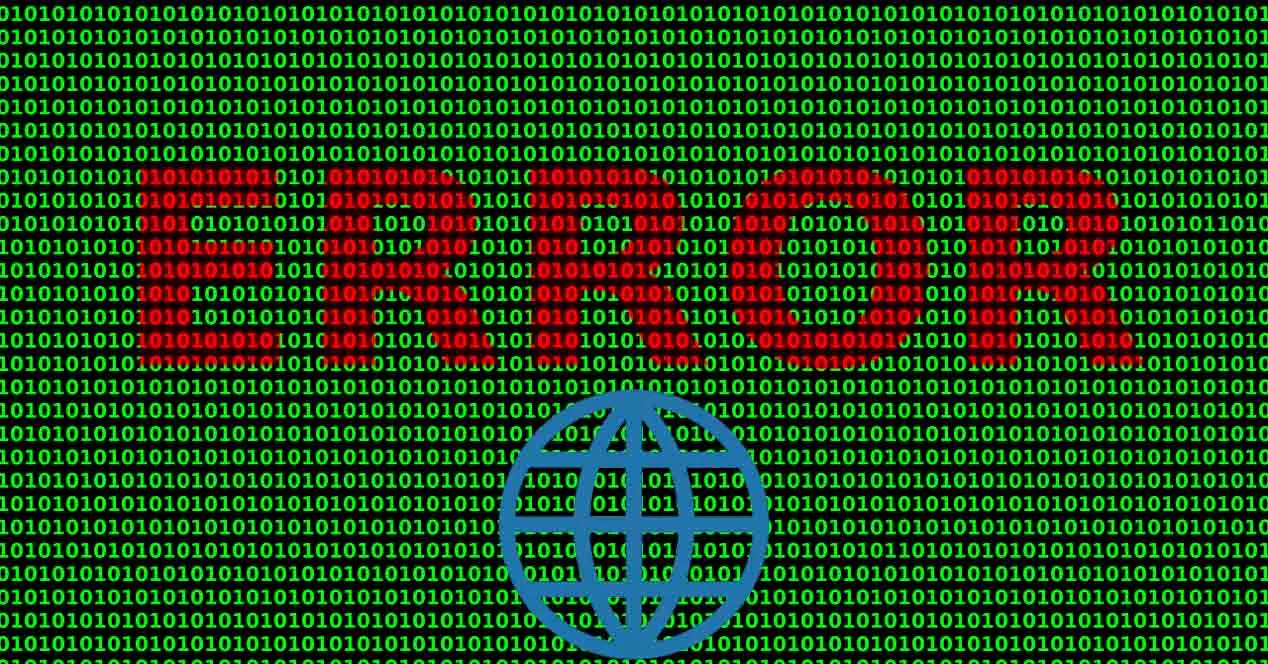
Почему DNS-сервер не отвечает в Windows?
Если вы сталкиваетесь с сообщением о том, что DNS-сервер не отвечает в Windows 11 причин может быть несколько. Однако вам не о чем беспокоиться, так как это можно решить без особых проблем. Но какой бы ни была причина, вы столкнетесь с тем, что не сможете правильно ориентироваться.
Распространенной причиной является то, что есть какая-то программа, которая мешает. Обычно это какой-то антивирус или брандмауэр и обычно это происходит из-за того, что вы используете ненадежную или плохо работающую программу. У вас может быть даже несколько установленных, и это вызывает помехи.
Также может случиться так, что вы используете DNS-серверы, которые не работают должным образом. Есть разные варианты, хотя в основном пользователи склонны пользоваться теми, которые предлагает сам оператор. Иногда это не лучший вариант, и мы можем столкнуться с ошибками этого типа и не можем хорошо ориентироваться.
Другая очень распространенная причина заключается в том, что программная проблема в системе . Обычно это связано с обнаруженным обновлением Windows или с устаревшими драйверами сетевой карты. Это также может вызвать конфликты и привести к появлению ошибки DNS-сервера в Windows 11.
Хотя это не самое распространенное в этих случаях, также необходимо учитывать возможность того, что есть вирус в системе . Это может повлиять на любой компонент оборудования, конфигурацию или любой инструмент, который мы используем. Это также может мешать работе и вызывать сбой DNS-серверов.
Что делать, чтобы это исправить
Объяснив, почему ошибка DNS-сервера появляется в Windows 11, мы поговорим о том, какие шаги мы должны предпринять для ее решения. В зависимости от конкретной причины, один из этих методов, которые мы увидим, будет работать. Однако вам не придется ничего устанавливать, так как они простых шагов что вы можете сделать в Windows.
Изменить DNS
Первый шаг, который вы можете сделать, это изменить DNS-серверы вы используете в Windows. Это одна из причин, по которой может появиться эта ошибка, и у нее есть простое решение. Что вам нужно сделать, так это изменить те, которые заранее определены оператором, и поставить некоторые из опций, которые доступны бесплатно в сети.
Вот некоторые примеры DNS-серверов, которые вы можете настроить в Windows 11:
- Google : 8.8.8.8 и 8.8.4.4
- Cloudflare : 1.1.1.1 и 1.0.0.1
- Quad9 : 9.9.9.9 и 149.112.112.112
Чтобы изменить его в Windows, вам нужно перейти в «Пуск», войти в «Настройки», Cеть и Интернет, Дополнительные параметры сети, Дополнительные параметры сетевого адаптера и выберите там соответствующий адаптер. Вы должны нажать правую кнопку мыши, зайти в Свойства, выбрать Интернет-протокол версии 4 и снова Свойства. Там ставится отметка Использовать следующие адреса DNS-серверов и ставится часть предыдущих вариантов.

Очистить DNS
Когда появляются проблемы, связанные с DNS, очень распространенным шагом является их сброс и обновление в Windows. Это простой процесс, и он пригодится, когда появляется ошибка или есть неправильная конфигурация, из-за которой мы не можем нормально просматривать Интернет.
Это очень просто. Вам нужно только зайти в Пуск, ввести Терминал Windows с правами администратора и выполните там одну за другой следующие команды:
- IPCONFIG / flushdns
- IPCONFIG / registerdns
- IPCONFIG / выпуск
- IPCONFIG / обновить
- Netsh сброс Winsock
Все эти команды позволят вам решить определенные проблемы, связанные с DNS. После того, как вы выполнили их все, просто перезагрузите компьютер и проверьте, есть ли у вас снова нормальный Интернет, или та же ошибка продолжает появляться.
Сканирование на вирусы
Также возможно, что DNS-сервер не отвечает в Windows из-за какого-то вируса. Это делает необходимым для вас сканировать систему и посмотрите, нет ли вредоносных программ, которые вы загрузили по ошибке. Важно, чтобы вы делали это периодически, но тем более, если появляется проблема такого типа.
Какой антивирус использовать? Правда в том, что вариантов много. Наш совет заключается в том, что вы должны использовать программу гарантии, которая хорошо работает и может правильно защитить вас. Например, Защитник Windows — хорошее решение, как и другие, такие как Avast или Bitdefender. Лучше избегать неизвестных приложений, тех, которые не имеют хорошего рейтинга, тех, которые являются тестами и т.д.
После того, как вы проверите наличие вирусов и полностью очистите систему, попробуйте просмотреть, не появляется ли больше ошибка DNS. Это подтвердит, что это связано с каким-то вредоносным файлом на компьютере.
Просмотрите программы, которые могут мешать
Но не исключено, что причина именно в какой-то программе безопасности или любом другом ПО, которое вы установили и которое мешает. Особенно это может произойти, если вы установили антивирус, брандмауэр или что-то подобное, что может блокировка соединения и вызывает проблемы.
Чтобы исправить это, вы можете перейти в «Пуск», войти в «Настройки», «Приложения» и перейти к Приложения и возможности . Там отображаются все те, которые вы установили на свой компьютер. Если вы видите какой-то странный, который вы недавно установили и который, по вашему мнению, может быть причиной этой проблемы, вам просто нужно удалить его.
Также важно убедиться, что у вас не установлено более одного антивируса. Если у вас возникли проблемы с вашими DNS-серверами, распространенная причина заключается в том, что у вас установлено более одной программы безопасности, и они могут вызывать конфликты.
Обновите Windows и драйверы
Еще один шаг, который вы должны сделать, это убедиться, что вы правильно обновили Windows до последней версии. Это важно для обеспечения безопасности, повышения производительности, а также для устранения определенных ошибок, которые могут возникнуть, например, проблемы с DNS.
Для этого вам нужно зайти в «Пуск», войти в «Настройки» и перейти к Центр обновления Windows . Там вы увидите возможные ожидающие обновления и установите их. Это также поможет устранить неполадки, если обновление ранее зависало.

Кроме того, удобно, что вы просматриваете драйверы сетевой карты. Вы должны всегда обновлять их до последней версии. Для этого перейдите в «Пуск», войдите в «Диспетчер устройств» и Сетевые адаптеры . Там вы выбираете соответствующую карту, нажимаете правую кнопку мыши и нажимаете Обновить драйвер. Затем перезагружаете систему.

Короче говоря, выполнив следующие действия, вы можете решить проблему с DNS в Windows 11. Это ошибка, которая может появляться по разным причинам и может помешать вам нормально просматривать сеть. Важно, чтобы вы исправили это как можно скорее, и, как вы видели, для этого есть разные методы.